2 طرق لوضع iPhone 7/7 Plus في وضع الاسترداد
الجديد (الأحمر) iPhone 7 و iPhone 7 plus استبدالهزر الصفحة الرئيسية التقليدي مع محرك Home-tic المدمج ، مما يجعله مختلفًا ، ثم ندخل في وضع الاسترداد على أجهزة iPhone السابقة لأنه لم يعد هناك زر ميكانيكي يمكنك الضغط عليه. وهكذا، كيف تدخل وضع الاسترداد على iPhone 7/7 Plus؟.
- الجزء 1: متى استخدام وضع الاسترداد
- الجزء 2: 2 طرق لوضع iPhone في وضع الاسترداد
- الجزء 3: كيفية وضع iPhone 7/7 Plus خارج وضع الاسترداد
الجزء 1: متى استخدام وضع الاسترداد
ستصل إلى نقطة نحتاج فيها إلى استعادة iPhone الخاص بنا باستخدام وضع الاسترداد.
- حاول استعادة iPhone الخاص بك ولكن لا يستطيع iTunes التعرف على iPhone الخاص بك.
- يرفض iPhone أو iPad الاستعادة أو التحديث بغض النظر عما تفعله.
- أخفق تحديث نظام التشغيل أو استعادة الجهاز من النسخة الاحتياطية ، ولم يعد iTunes يرى جهازك عند توصيله.
- يتعطل iPhone في شعار Apple أو حلقة إعادة التشغيل المستمرة أثناء تحديث iOS.
الجزء 2: 2 طرق لوضع iPhone في وضع الاسترداد
فيما يلي سرد لطريقتين حول كيفية وضع جهاز iPhone 7 و iPhone 7 Plus في وضع الاسترداد للرجوع إليه.
الطريقة 1: نقرة واحدة للدخول في وضع الاسترداد على iPhone 7/7 Plus مع Free Tenorshare ReiBoot
أسهل طريقة للدخول في وضع الاسترداد على أي دائرة الرقابة الداخليةيستخدم الجهاز ، بما في ذلك iPhone 7/7 Plus و iPhone X / 8 / 6s / 6 / 5s / 5 / 4s ، iPad / iPod touch برنامج ReiBoot المجاني لبرنامج استعادة بيانات iPhone ، والذي يوفر لك عملية واحدة. للبدء ، قم بتنزيل وتثبيت Tenorshare ReiBoot مجانًا على جهاز الكمبيوتر الخاص بك.
- قم بتشغيل Tenorshare ReiBoot وتوصيل جهاز iPhone بجهاز الكمبيوتر عبر كابل USB. اضغط على "Trust" إذا رأيت Trust ، يظهر مربع الحوار Computer على جهازك.
- أثناء اكتشاف Tenorshare ReiBoot لجهازك ، انقر فوق الزر "إدخال وضع الاسترداد". في أقل من دقيقة واحدة ، سوف يرى جهازك يعرض USB الكلاسيكي لشعار iTunes (وضع الاسترداد).

الطريقة 2: وضع iPhone7 / 7 Plus يدويًا في وضع الاسترداد
- قم بتوصيل iPhone الخاص بك بـ iTunes عبر كابل البرق الذي يأتي به.
- اضغط مع الاستمرار على زر السكون / الاستيقاظ وزر خفض الصوت حتى يتم إيقاف تشغيل الشاشة. استمر في الضغط على زر Sleep / Wake + زر خفض مستوى الصوت ، حتى بعد ظهور شعار Apple.

- حرر زر Sleep / Wake + خفض مستوى الصوت بمجرد ظهور رسالة Connect to iTunes على شاشة iPhone 7.

كيفية وضع iPhone 7/7 Plus خارج وضع الاسترداد
للخروج من وضع الاسترداد على iPhone ، أنت كذلكيمكن استخدام ReiBoot المجاني لإخراج iPhone من وضع الاسترداد خلال نقرة واحدة. ما عليك سوى توصيل جهازك والنقر فوق خيار "إنهاء وضع الاسترداد" ، ثم سيعيد تشغيل جهاز iPhone 7 الخاص بك ويعرض الواجهة العادية.

إذا كنت تفضل استخدام الأزرار. إليك ما يجب فعله: افصل جهازك عن الكمبيوتر. استمر في الضغط على مجموعة مفاتيح Sleep / Wake + Volume Down حتى ترى شعار Apple على الشاشة لتمهيد جهاز iPhone الخاص بك بشكل طبيعي.
فقط في حالة ، إذا تمسك اي فون الخاص بك على الانتعاشالوضع ولن يخرج بالطرق أعلاه ، يمكنك استخدام ReiBoot لإجراء استرداد للنظام والتخلص تمامًا من شاشة وضع الاسترداد. للقيام بذلك ، تحتاج فقط إلى توصيل جهازك بـ ReiBoot وتحديد "إصلاح نظام التشغيل" ثم اتبع الإرشادات التي تظهر على الشاشة لتنزيل البرنامج للإصلاح.
لقد أظهرنا طريقتين فعالتين لك للدخول في وضع الاسترداد على iPhone 7 و iPhone 7 Plus. مقارنة بالطريقة اليدوية ، يعتبر Tenorshare ReiBoot أكثر استقرارًا وأسهل في التشغيل.
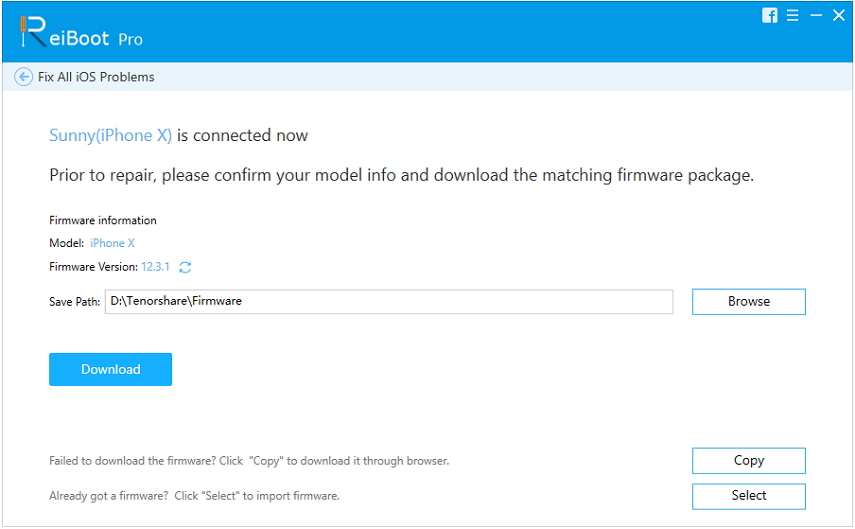







![طريقتان سهلتان لتشغيل Windows 10 في الوضع الآمن [دليل 2019]](/images/fix-windows/2-easy-ways-to-boot-windows-10-into-safe-mode-2019-guide.jpg)

